Ahorra Tiempo con Estos Atajos en Excel
Domina Excel y maximiza tu productividad con estos atajos esenciales. Aprende a navegar, editar y ejecutar tareas comunes en hojas de cálculo mucho más rápido. Esta lista de 10 atajos en Excel te mostrará cómo desde copiar y pegar hasta repetir acciones y seleccionar celdas de forma eficiente. ¡Optimiza tu flujo de trabajo y conviértete en un experto en Excel!
1. Ctrl + C y Ctrl + V
Dominar los atajos de teclado en Excel es esencial para aumentar la productividad. Empezamos con la base de todos los atajos: Ctrl + C para copiar y Ctrl + V para pegar. Estos comandos, sencillos pero poderosos, son la piedra angular para manipular datos eficientemente en Excel. Permiten duplicar información, ya sea texto, números o fórmulas, de una celda o un rango de celdas a otra ubicación dentro de la misma hoja, entre hojas diferentes o incluso entre libros de Excel distintos. Este atajo evita la tediosa tarea de reescribir información, minimizando errores y optimizando el flujo de trabajo. Su simplicidad no le resta importancia, ya que es la base para muchas otras funciones y atajos más avanzados.
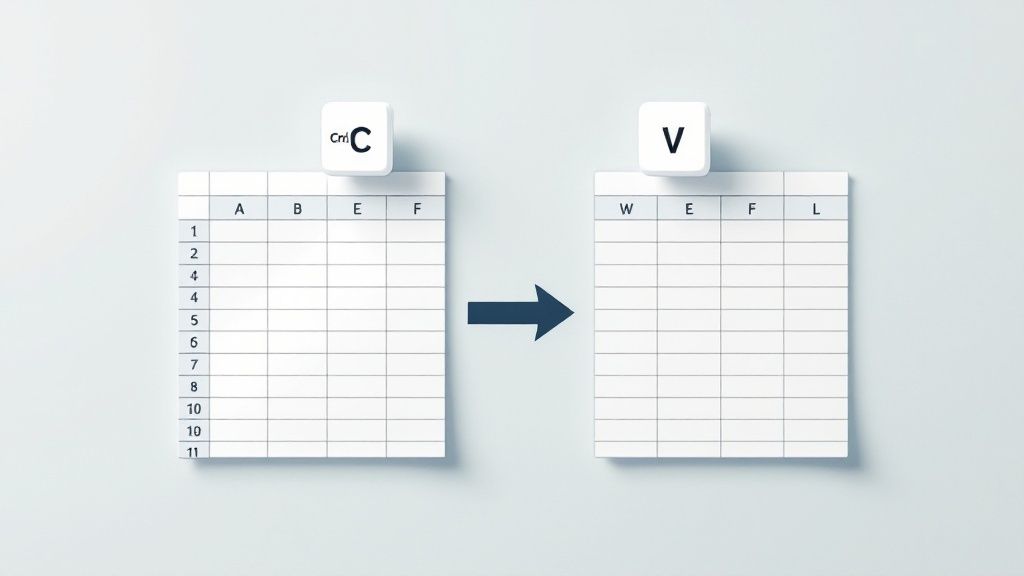
Características:
- Copiado de datos con formato: Al copiar, se duplica no solo el contenido de la celda, sino también su formato (fuente, tamaño, color, bordes, etc.).
- Funcionalidad con celdas individuales o rangos: Puedes copiar una sola celda o seleccionar un rango completo para duplicarlo.
- Compatibilidad con diversos tipos de contenido: Funciona con texto, números, fechas, horas y fórmulas.
Ventajas:
- Ahorro de tiempo: Indispensable para tareas repetitivas, evitando la reescritura manual de datos.
- Integridad de los datos: Asegura la precisión al duplicar información, minimizando la posibilidad de errores humanos.
- Versatilidad: Permite la transferencia de datos entre diferentes hojas y libros de Excel.
Desventajas:
- Propagación de errores: Si copias datos incorrectos, el error se propagará al pegarlos.
- Limitación del portapapeles: El portapapeles tiene una capacidad limitada, lo que puede ser un problema al copiar grandes cantidades de datos.
- Incompatibilidad de formatos: A veces, los formatos pueden causar problemas al pegar en destinos con diferentes configuraciones.
Ejemplos de uso:
- Copiar fórmulas a lo largo de una columna: Ideal para aplicar la misma fórmula a una serie de datos financieros, por ejemplo, calcular el IVA de varios productos.
- Consolidar informes: Permite transferir datos entre diferentes hojas de cálculo para crear un informe consolidado.
- Mantener la consistencia visual: Facilita la duplicación de formatos y estilos para asegurar una presentación uniforme en todo el documento.
Consejos prácticos:
- Pegado especial: Utiliza Ctrl + Alt + V para acceder a opciones de pegado especial, que te permiten controlar qué aspectos de la celda se pegan (formato, valores, fórmulas, etc.).
- Copiado automático hacia abajo: Haz doble clic en el pequeño cuadrado en la esquina inferior derecha de la selección para copiar el contenido hacia abajo automáticamente, rellenando las celdas adyacentes.
- Verificación previa: Presiona F2 antes de copiar para verificar el contenido de la celda y asegurarte de que estás copiando la información correcta.
Estos atajos de teclado, Ctrl + C y Ctrl + V, son fundamentales para cualquier usuario de Excel. Su dominio te permitirá trabajar de manera más eficiente y precisa. Aunque sencillos, su impacto en la productividad es innegable, justificando plenamente su lugar en esta lista de atajos esenciales. Si bien este artículo se enfoca en Excel, las funciones de copiar y pegar son universales y se aplican en muchos otros programas. Cononce más acerca de Ctrl + C y Ctrl + V. Aprovecha al máximo estas herramientas para optimizar tu trabajo en Excel y potenciar tu productividad.
2. Ctrl + Z y Ctrl + Y
Dominar los atajos de teclado en Excel es fundamental para aumentar la productividad y agilizar el trabajo con hojas de cálculo. Entre los atajos más esenciales se encuentran Ctrl + Z y Ctrl + Y, dos comandos que te brindan un control total sobre tus acciones, permitiéndote deshacer errores y recuperar cambios con facilidad. Estos atajos funcionan como una red de seguridad, especialmente útil al trabajar con datos importantes o al experimentar con nuevas fórmulas y formatos.
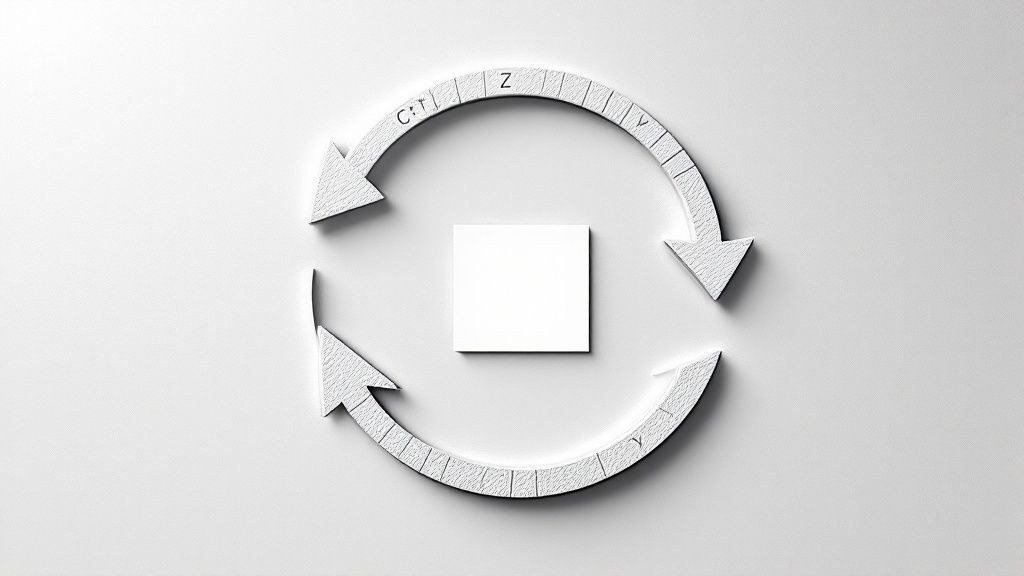
Ctrl + Z deshace la última acción realizada en la hoja de cálculo. Desde una simple eliminación de celda hasta la aplicación de un formato complejo, Ctrl + Z te permite retroceder un paso. Por otro lado, Ctrl + Y rehace la última acción deshecha, restaurando el cambio que eliminaste con Ctrl + Z. La verdadera potencia de estos atajos reside en su capacidad para recordar múltiples acciones consecutivas. Puedes presionar Ctrl + Z repetidamente para deshacer varias acciones en secuencia, retrocediendo paso a paso hasta encontrar el punto deseado.
Ejemplos de Implementación:
- Revertir una eliminación accidental de datos: Imagina que borras accidentalmente una columna crucial. Con Ctrl + Z, puedes recuperarla instantáneamente.
- Probar diferentes formatos y volver al original: Experimenta con diferentes formatos de celda, colores y fuentes. Si no te convence el resultado, usa Ctrl + Z para volver al formato original.
- Corregir errores en fórmulas complejas: Al construir fórmulas largas, es fácil cometer errores. Ctrl + Z te permite deshacer pasos dentro de la creación de la fórmula, simplificando la corrección.
Ventajas (Pros):
- Seguridad: Experimenta con tus datos sin miedo a perder información importante.
- Rapidez: Corrige errores al instante, ahorrando tiempo y esfuerzo.
- Flexibilidad: Prueba diferentes escenarios y configuraciones con facilidad.
Desventajas (Cons):
- Historial Limitado: El historial de acciones se pierde al cerrar el archivo de Excel.
- Operaciones Complejas: Algunas operaciones muy complejas podrían no deshacerse completamente.
- Número de Acciones: El número de acciones que se pueden deshacer es limitado, aunque generalmente suficiente para la mayoría de los casos.
Consejos Útiles:
- Barra de Estado: Observa la barra de estado de Excel para previsualizar qué acción se deshará antes de presionar Ctrl + Z.
- Ctrl + Z repetido: Presiona Ctrl + Z varias veces para deshacer múltiples acciones secuencialmente.
- Guardar con Ctrl + S: Crea puntos de guardado (Ctrl + S) antes de realizar cambios importantes, como una medida de seguridad adicional.
Estos atajos, Ctrl + Z y Ctrl + Y, merecen un lugar destacado en cualquier lista de atajos de Excel por su utilidad y simplicidad. Aprender a usarlos con fluidez te permitirá trabajar de forma más eficiente y segura, reduciendo la frustración y maximizando tu productividad en Excel. Son esenciales para cualquier usuario de Excel en México, desde principiantes hasta expertos.
3. F4 (Repetir última acción)
Este atajo, F4, es uno de los más poderosos y versátiles dentro del arsenal de atajos en Excel. Su función principal es repetir la última acción realizada, lo que lo convierte en una herramienta indispensable para ahorrar tiempo y aumentar la eficiencia al trabajar con hojas de cálculo. Merece un lugar destacado en esta lista por su simplicidad y la gran cantidad de tareas que facilita.
¿Cómo funciona? Simplemente presiona la tecla F4 después de realizar cualquier acción en Excel. Esto puede ser desde aplicar un formato específico a una celda (negrita, cursiva, color de fuente, bordes, etc.), hasta insertar una fórmula compleja o ajustar el ancho de una columna. Excel memorizará esa acción y la replicará al presionar F4.
Características principales:
- Repite exactamente la última acción: Excel reproduce la acción previa de forma idéntica, eliminando la necesidad de repetir los mismos pasos manualmente.
- Funciona con formatos, fórmulas y múltiples operaciones: No se limita solo a formatos. F4 funciona con una amplia gama de acciones, incluyendo la inserción de fórmulas, la aplicación de filtros, la inserción de filas o columnas, e incluso operaciones más complejas.
- En fórmulas, puede alternar entre referencias absolutas y relativas: Una función particularmente útil al trabajar con fórmulas. Al presionar F4 repetidamente después de seleccionar una referencia de celda dentro de una fórmula (ej. A1), se alternará entre los diferentes tipos de referencia: $A$1, A$1, $A1 y A1. Esto permite fijar filas o columnas al copiar fórmulas, un aspecto fundamental para cálculos complejos.
Ventajas (Pros):
- Ahorra tiempo en tareas repetitivas: Imagina aplicar el mismo formato a decenas de celdas. Con F4, lo haces en segundos.
- Garantiza consistencia en las operaciones: Elimina el riesgo de errores humanos al replicar acciones manualmente, asegurando la uniformidad en el formato y los cálculos.
- Reduce errores de entrada manual: Al automatizar la repetición de acciones, se minimizan las posibilidades de errores tipográficos o de configuración.
Desventajas (Contras):
- Solo recuerda la última acción: Si realizas una nueva acción, la anterior se pierde.
- No todas las acciones son compatibles con la repetición: Aunque funciona con una amplia gama de acciones, algunas operaciones específicas no son compatibles con F4.
- Puede ser confuso si no se recuerda cuál fue la última acción: Es importante tener presente la última acción realizada para evitar resultados inesperados.
Ejemplos prácticos:
- Aplicar el mismo formato a múltiples celdas no adyacentes: Selecciona una celda, aplica el formato deseado (ej. color de fondo amarillo) y luego selecciona otras celdas no adyacentes manteniendo presionada la tecla Ctrl. Presiona F4 para aplicar el mismo formato a todas las celdas seleccionadas.
- Insertar la misma fórmula en diferentes ubicaciones: Introduce una fórmula en una celda y luego selecciona las celdas donde deseas replicarla. Presiona F4 para insertar la misma fórmula en todas las celdas seleccionadas.
- Ajustar el ancho de varias columnas de forma idéntica: Ajusta el ancho de una columna y luego selecciona las demás columnas a las que deseas aplicar el mismo ancho. Presiona F4.
Consejos útiles:
- Usa F4 inmediatamente después de formatear una celda para aplicar el mismo formato a otras.
- Combina F4 con la selección de celdas no adyacentes (Ctrl + clic) para mayor eficiencia.
- En referencias de fórmulas, recuerda que F4 cicla entre $A$1, A$1, $A1 y A1, permitiéndote controlar las referencias absolutas y relativas.
Conoce más acerca de F4 (Repetir última acción)
Dominar el atajo F4 te permitirá realizar tareas en Excel con mucha mayor rapidez y precisión, optimizando tu flujo de trabajo y convirtiéndote en un usuario más eficiente. Sin duda, un atajo en Excel que vale la pena aprender y utilizar.
4. Ctrl + Flecha
Dominar los atajos en Excel es crucial para cualquier usuario que busca eficiencia. Ctrl + Flecha es uno de los atajos más útiles para navegar rápidamente a través de hojas de cálculo extensas, especialmente cuando se trabaja con grandes conjuntos de datos. Este atajo te permite saltar al siguiente límite de datos en la dirección indicada por la flecha (arriba, abajo, izquierda o derecha). En lugar de desplazarte tediosamente celda por celda, este comando te lleva instantáneamente al borde del bloque de información contiguo.
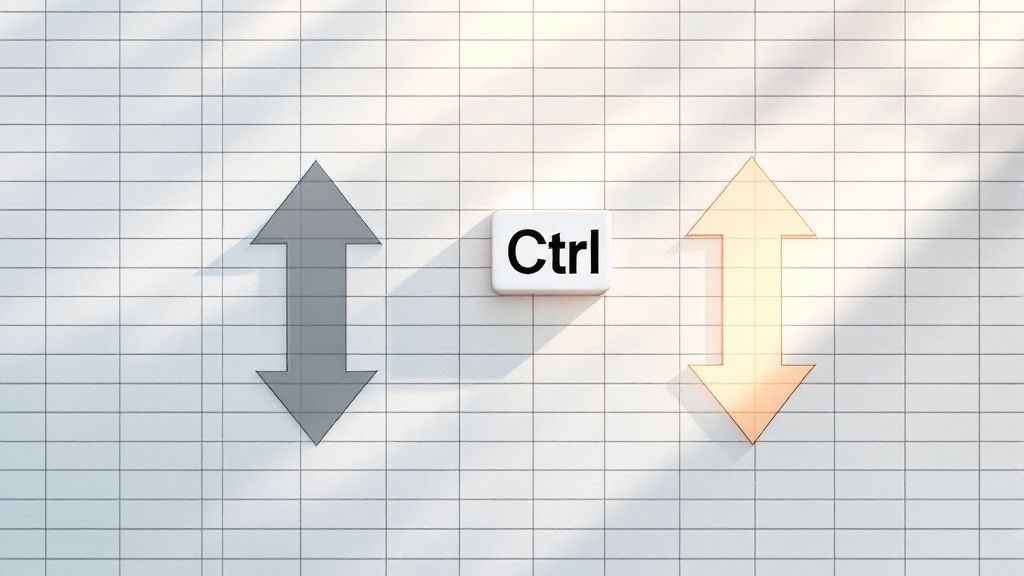
Imagina tener una hoja de cálculo con miles de filas de datos financieros. En lugar de usar la barra de desplazamiento o las flechas de dirección repetidamente, Ctrl + Flecha abajo te llevará directamente al final de la columna de datos. Este simple atajo te ahorra un tiempo considerable, permitiéndote concentrarte en el análisis de la información en lugar de perderte en la navegación. Su utilidad se extiende a hojas de cálculo complejas con múltiples tablas, donde Ctrl + Flecha te ayuda a moverte rápidamente entre ellas. También es ideal para localizar el final de un conjunto de datos y agregar nueva información sin tener que desplazarte hasta el último registro.
Características Principales:
- Navegación rápida a través de grandes conjuntos de datos.
- Salto directo al inicio o final de bloques de datos.
- Funcionalidad en las cuatro direcciones (arriba, abajo, izquierda y derecha).
Ventajas:
- Ahorro de tiempo: Reduce drásticamente el tiempo dedicado a la navegación en hojas grandes.
- Selección de rangos: Facilita la selección de rangos extensos al combinarlo con la tecla Shift.
- Ubicación precisa de límites: Permite identificar rápidamente los límites de los datos en una hoja de cálculo.
Desventajas:
- Celdas en blanco: Puede ser impreciso si existen celdas en blanco dentro del conjunto de datos, ya que saltará a la siguiente celda con contenido, ignorando las vacías.
- Comprensión de la estructura de datos: Requiere comprender la estructura de los datos para usarlo eficazmente y predecir el comportamiento del salto.
- Borde de la hoja: Puede llevarte al borde de la hoja si no hay más datos en la dirección seleccionada.
Ejemplos Prácticos:
- Navegar rápidamente al final de una columna de datos de ventas mensuales.
- Moverse entre diferentes tablas de información en un reporte financiero complejo.
- Localizar el final de un conjunto de datos de clientes para agregar nuevos registros.
Consejos Útiles:
- Selección de rangos: Combina
Ctrl + Shift + Flechapara seleccionar rangos completos de datos de manera eficiente. - Volver al inicio: Usa
Ctrl + Iniciopara regresar a la celda A1 instantáneamente. - Ir a la última celda con datos: Utiliza
Ctrl + Finpara navegar directamente a la última celda con contenido en la hoja de cálculo.
Ctrl + Flecha se merece un lugar en esta lista de atajos en Excel por su capacidad para simplificar la navegación y aumentar la productividad al trabajar con hojas de cálculo. Su facilidad de uso y su impacto en la eficiencia lo convierten en una herramienta esencial para cualquier usuario de Excel, desde principiantes hasta expertos.
5. Alt + =
Dominar los atajos en Excel es clave para aumentar la productividad. Uno de los más útiles, especialmente para quienes trabajan con datos numéricos, es Alt + =. Este atajo te permite insertar la función SUMA de forma instantánea, ahorrándote tiempo y minimizando la posibilidad de errores. Merece un lugar destacado en esta lista por su simplicidad y eficacia en tareas cotidianas.
¿Cómo funciona? Excel, con su inteligencia incorporada, detecta el rango de celdas que probablemente quieres sumar, ya sea una columna o una fila con datos contiguos. Al presionar Alt + =, la función SUMA se inserta automáticamente en la celda activa, incluyendo el rango preseleccionado. Puedes verificar este rango y modificarlo si es necesario antes de presionar Enter para confirmar la operación.
Características principales:
- Detección automática del rango: Excel analiza las celdas adyacentes y propone el rango a sumar.
- Creación instantánea de la función SUMA: No necesitas escribir
=SUMA()manualmente. - Funciona con datos contiguos: Tanto vertical como horizontalmente.
Ventajas (Pros):
- Ahorro de tiempo: Ideal para cálculos frecuentes y repetitivos.
- Reduce errores: Evita errores de selección manual de rangos.
- Previsualización del rango: Permite verificar y ajustar la selección antes de calcular.
Desventajas (Cons):
- Selección automática a veces imprecisa: En ocasiones, Excel puede no seleccionar exactamente lo que necesitas.
- Problemas con datos dispersos: No funciona eficientemente con datos no contiguos.
- Limitado a SUMA: No inserta otras funciones.
Ejemplos prácticos:
- Sumar gastos mensuales: Posiciónate debajo de la columna con tus gastos y presiona
Alt+=. - Calcular totales en tablas financieras: Facilita la suma de filas o columnas de datos financieros.
- Verificar balances contables: Agiliza la comprobación de saldos en hojas de cálculo contables.
Consejos útiles:
- Para sumar una columna verticalmente, ubícate en la celda inmediatamente debajo del último valor.
- Para sumar una fila horizontalmente, colócate en la celda a la derecha del último valor.
- Antes de presionar
Enter, revisa el rango sugerido por Excel. Si es necesario, modifícalo directamente en la barra de fórmulas.
Este atajo, popularizado por Microsoft Excel desde sus primeras versiones, es una herramienta fundamental para cualquier usuario que busque optimizar su trabajo con hojas de cálculo. Concer más acerca de Alt + = para profundizar en este y otros atajos útiles. Aprender a utilizar atajos en Excel, como Alt + =, es una inversión que se traduce en mayor eficiencia y precisión en el manejo de datos.
6. Ctrl + T: Tablas Dinámicas al Instante
Uno de los atajos más poderosos en Excel, y sin duda merecedor de un lugar en esta lista, es Ctrl + T. Este comando transforma un rango de datos seleccionado en una tabla de Excel con un solo clic. Olvídate de formatear manualmente, agregar filtros uno por uno o crear fórmulas complicadas. Ctrl + T lo hace todo por ti, convirtiendo datos estáticos en una herramienta dinámica para análisis y presentación. Con este atajo, podrás aprovechar al máximo la funcionalidad de las tablas de Excel para gestionar y analizar información de manera eficiente.
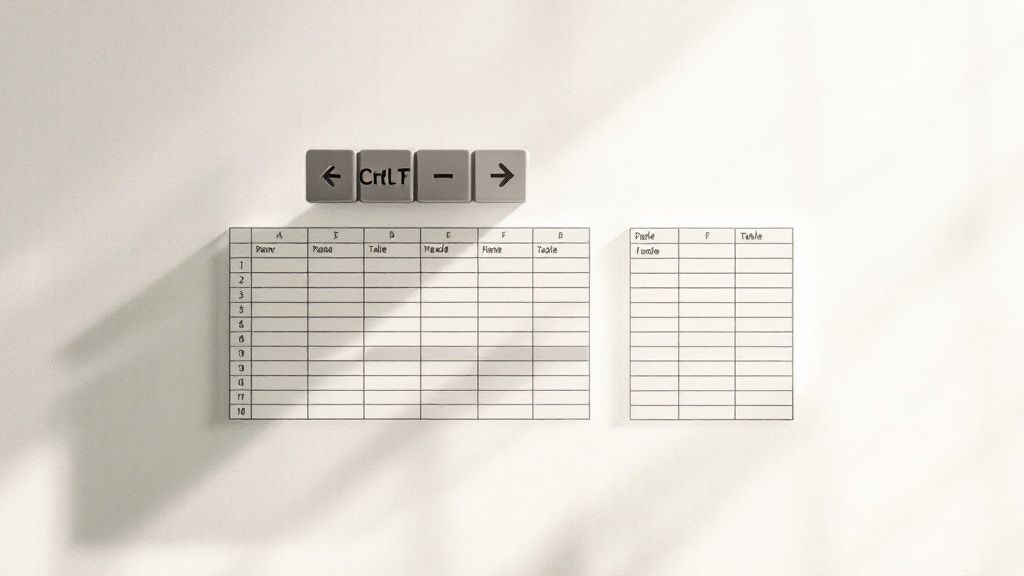
¿Cómo funciona? Simplemente selecciona el rango de datos que deseas convertir y presiona Ctrl + T. Excel detectará automáticamente los encabezados (si los hay) y aplicará el formato de tabla. Inmediatamente, verás aparecer filtros en cada columna, formato alternado para mejor legibilidad y una fila de totales al final. Además, las referencias a las celdas dentro de la tabla se convierten en referencias estructuradas, lo que facilita enormemente la creación y el mantenimiento de fórmulas.
Características Clave:
- Conversión instantánea a formato de tabla: Con un solo atajo, tus datos se organizan visualmente y se activan funcionalidades adicionales.
- Encabezados filtrables automáticos: Filtra y ordena tus datos con facilidad gracias a los filtros desplegables en cada columna.
- Formato alternado para mejor legibilidad: La presentación visual de tus datos mejora notablemente, facilitando la lectura e interpretación.
- Referencias estructuradas: Utiliza nombres de columna en tus fórmulas para una mayor claridad y flexibilidad. Las fórmulas se ajustan automáticamente al agregar o eliminar filas.
Ventajas (Pros):
- Simplifica el análisis de datos: Las herramientas de filtrado, ordenación y totales facilitan la exploración y el análisis de la información.
- Mejora la presentación visual: El formato de tabla hace que tus datos sean más atractivos y fáciles de entender.
- Facilita la adición de totales y cálculos: La fila de totales permite realizar cálculos rápidos al final de la tabla.
- Las referencias en fórmulas se mantienen al agregar filas: No tendrás que modificar tus fórmulas al agregar nuevas filas a la tabla, ahorrándote tiempo y esfuerzo.
Desventajas (Contras):
- Puede complicar algunas operaciones avanzadas: En ciertos casos, la funcionalidad de tabla puede interferir con algunas funciones o macros avanzadas.
- El formato puede no ser adecuado para todos los informes: El estilo visual de las tablas no siempre se integra perfectamente con todos los diseños de informes.
- Algunas funcionalidades de Excel trabajan diferente con tablas: Es importante tener en cuenta que algunas funciones de Excel se comportan de manera distinta cuando se aplican a tablas.
Ejemplos Prácticos:
- Convertir datos de ventas en una tabla filtrable: Analiza las ventas por región, producto o período de tiempo con facilidad.
- Crear un dashboard dinámico con datos actualizables: Integra tablas en tus dashboards para una visualización interactiva de la información.
- Gestionar inventarios con clasificación y filtrado instantáneo: Controla tu inventario de forma eficiente filtrando por producto, cantidad o ubicación.
Consejos Útiles:
- Personaliza el estilo de tabla desde la pestaña Diseño: Adapta la apariencia de la tabla a tus necesidades y preferencias.
- Usa nombres de columna en fórmulas en lugar de referencias de celda: Mejora la legibilidad y la flexibilidad de tus fórmulas.
- Activa la fila de totales para cálculos rápidos al final de la tabla: Obtén sumas, promedios, conteos y otros cálculos con un solo clic.
Popularizado por Microsoft: Introducido como una mejora significativa en Excel 2007, Ctrl + T se ha convertido en un atajo esencial para cualquier usuario de Excel que busca optimizar su trabajo con datos. Este atajo es una herramienta fundamental para cualquier persona que trabaje con hojas de cálculo, desde estudiantes hasta profesionales en México y en todo el mundo.
7. Ctrl + Espacio y Shift + Espacio: Dominando la Selección en Excel
Estos atajos de teclado, Ctrl + Espacio y Shift + Espacio, son esenciales para cualquier usuario de Excel que busque optimizar su tiempo y productividad. Merecen un lugar en esta lista de atajos en Excel porque te permiten seleccionar columnas o filas completas instantáneamente, facilitando enormemente tareas como el formateo, la ocultación o el ajuste de dimensiones. Imagina tener que seleccionar manualmente cientos de filas o columnas… ¡una pesadilla! Con estos atajos, esa tarea se convierte en un simple clic.
¿Cómo funcionan?
Ctrl + Espacio: Selecciona la columna completa donde se encuentra la celda activa.Shift + Espacio: Selecciona la fila completa donde se encuentra la celda activa.
Características Clave:
- Selección instantánea: Olvídate del tedioso arrastre del ratón. Estos atajos seleccionan la columna o fila completa en un instante.
- Compatibilidad con selecciones múltiples: Puedes mantener presionada la tecla
Ctrlmientras usas estos atajos para seleccionar varias columnas o filas no adyacentes. También puedes combinarCtrl + EspacioyShift + Espaciopara selecciones más complejas. - Funciona más allá del área visible: Incluso si parte de la columna o fila está fuera de la vista, el atajo seleccionará la totalidad de la misma.
Ventajas (Pros):
- Ahorro de tiempo: Ideal para hojas de cálculo grandes, te permite seleccionar rápidamente grandes conjuntos de datos.
- Precisión: Asegura que no se omitan celdas al seleccionar, evitando errores en operaciones masivas.
- Uniformidad: Facilita la aplicación de formato, fórmulas y otras operaciones de manera uniforme en datos estructurados.
Desventajas (Cons):
- Exceso de selección: Si no se tiene cuidado, se pueden seleccionar más celdas de las necesarias.
- Precaución en hojas grandes: En hojas de cálculo extremadamente grandes, la selección completa puede afectar al rendimiento de Excel.
Ejemplos Prácticos:
- Formato de datos financieros: Aplica formato de moneda a toda una columna de datos financieros con
Ctrl + Espacioy luego seleccionando el formato deseado. - Ocultar datos temporales: Oculta múltiples filas de datos temporales que no necesitas visualizar con
Shift + Espacioy la opción «Ocultar». - Ajustar ancho de columnas: Ajusta el ancho de varias columnas simultáneamente seleccionándolas con
Ctrl + Espacio(y manteniendoCtrlpresionado para selecciones múltiples) y luego ajustando el ancho de una de ellas.
Consejos Útiles:
- Seleccionar toda la hoja: La combinación
Ctrl + Aselecciona toda la hoja de cálculo. - Selecciones específicas: Usa
Ctrl + clicpara seleccionar columnas o filas individuales antes de usarCtrl + EspaciooShift + Espaciopara añadirlas a la selección. - Eliminar filas/columnas: Selecciona las filas o columnas que deseas eliminar con estos atajos y luego presiona
Ctrl + -(menos).
En resumen, Ctrl + Espacio y Shift + Espacio son atajos en Excel imprescindibles para cualquier usuario, desde el principiante hasta el experto. Su simplicidad y eficacia los convierten en herramientas valiosas para agilizar el trabajo con hojas de cálculo, especialmente cuando se manejan grandes volúmenes de datos. Dominar estos atajos te permitirá trabajar de manera más eficiente y precisa en Excel.
8. Alt + Entrar: Dominando los Saltos de Línea en Excel
Este atajo, Alt + Entrar, es uno de los más útiles dentro del arsenal de atajos en Excel, especialmente cuando necesitas trabajar con descripciones largas o información detallada dentro de una sola celda. Te permite insertar saltos de línea dentro de una celda, lo que significa que puedes tener múltiples líneas de texto organizadas de manera clara y concisa, sin necesidad de recurrir a la combinación de celdas, manteniendo la integridad de tu hoja de cálculo. Este simple comando te abre un mundo de posibilidades para presentar la información de manera más legible y profesional.
¿Cómo funciona?
Es sencillísimo. Una vez que hayas ingresado texto en una celda, simplemente presiona Alt + Entrar donde quieras insertar un salto de línea. El cursor bajará a la siguiente línea dentro de la misma celda, permitiéndote continuar escribiendo. Así, puedes estructurar la información dentro de una celda como si estuvieras escribiendo en un editor de texto.
Ventajas de usar Alt + Entrar:
- Mejora la legibilidad: Los textos largos se vuelven mucho más fáciles de leer cuando están divididos en líneas más cortas.
- Reduce la necesidad de combinar celdas: Mantén la estructura de tu hoja de cálculo intacta, facilitando la organización y análisis de datos.
- Mantiene la estructura de datos intacta: Al evitar la combinación de celdas, conservas la individualidad de cada dato, lo que es fundamental para funciones, filtros y análisis.
- Compatible con formato de texto y alineación: Puedes aplicar diferentes formatos (negritas, cursivas, etc.) y alineaciones a cada línea dentro de la celda.
Desventajas a considerar:
- Posible complicación en la extracción de datos: Algunas funciones o herramientas externas podrían no interpretar correctamente los saltos de línea.
- Problemas de exportación: La exportación a ciertos formatos (como CSV) puede no conservar los saltos de línea.
- Ajuste manual del alto de fila: En ocasiones, necesitarás ajustar manualmente el alto de la fila para visualizar todo el contenido de la celda.
Ejemplos prácticos:
- Catálogos de productos: Describe las características de un producto con detalles específicos en una sola celda, separando cada característica en una línea diferente.
- Direcciones postales: Organiza las líneas de la dirección (calle, colonia, ciudad, código postal, etc.) para una presentación limpia y ordenada.
- Informes financieros: Incluye notas explicativas detalladas dentro de una celda sin afectar el diseño general del informe.
Consejos para un uso óptimo:
- Activar «Ajustar texto»: Esta opción ajusta automáticamente el alto de la fila para mostrar todo el texto dentro de la celda. Se encuentra en la pestaña «Inicio» dentro del grupo «Alineación».
- Ajustar el alto de fila manualmente: Si «Ajustar texto» no es suficiente, puedes ajustar el alto de fila manualmente para una visualización perfecta.
- Usar alineación vertical: Combina
Alt + Entrarcon la alineación vertical (superior, centro, inferior) para una mejor presentación del contenido dentro de la celda.
¿Por qué este atajo merece estar en la lista?
Alt + Entrar ofrece una solución simple pero poderosa para un problema común en Excel: la gestión de textos largos. Su facilidad de uso y los beneficios que aporta en términos de organización y legibilidad lo convierten en un atajo esencial para cualquier usuario de Excel, desde principiantes hasta profesionales que manejan reportes e informes extensos. Dominar este atajo te permitirá aprovechar al máximo el potencial de Excel y presentar tus datos de manera más eficiente y profesional.
9. Ctrl + D y Ctrl + R: Atajos para el Relleno Rápido en Excel
Dominar los atajos en Excel es crucial para aumentar la productividad, y Ctrl + D junto con Ctrl + R son dos joyas que simplifican enormemente el proceso de replicar datos. Estos atajos te permiten rellenar celdas hacia abajo (Ctrl + D) o hacia la derecha (Ctrl + R), copiando el contenido de la primera celda seleccionada a todo un rango. Su utilidad radica en la capacidad de propagar fórmulas, valores y formatos de manera instantánea, evitando el tedioso copiar y pegar tradicional. Por esta razón, se ganan un lugar privilegiado en nuestra lista de atajos en Excel.
¿Cómo funcionan?
La mecánica es sencilla: selecciona la celda que contiene el valor, fórmula o formato que deseas replicar. A continuación, selecciona el rango de celdas que deseas rellenar. Presiona Ctrl + D para rellenar hacia abajo o Ctrl + R para rellenar hacia la derecha. Excel copiará el contenido de la celda inicial a todas las celdas del rango seleccionado.
Características Clave:
- Propagación instantánea: Olvídate del copiar y pegar. Estos atajos rellenan el rango en un instante.
- Copia exacta: Se replica no solo el valor o la fórmula, sino también el formato de la celda original.
- Ajuste automático de referencias relativas: Al copiar fórmulas, Excel ajusta automáticamente las referencias relativas en las celdas de destino, manteniendo la lógica de la fórmula.
Ventajas (Pros):
- Mayor velocidad: Significativamente más rápido que el copiar y pegar.
- Consistencia: Asegura la uniformidad en el proceso de copia, minimizando errores humanos.
- Ideal para series: Perfecto para crear series de fórmulas relacionadas, especialmente en análisis de datos.
Desventajas (Cons):
- Selección previa: Requiere la selección previa del rango completo que se desea rellenar.
- Propagación de errores: Si la fórmula inicial contiene un error, este se propagará a todo el rango.
- Menos flexible: Ofrece menos opciones de relleno en comparación con otras herramientas de Excel.
Ejemplos Prácticos:
- Análisis financiero: Propagar fórmulas de cálculo de ROI o VAN a lo largo de una tabla de datos.
- Formato de tablas: Extender formatos de encabezado (tipo de letra, color, bordes) a través de múltiples columnas.
- Cálculos repetitivos: Replicar cálculos de tasa de interés para diferentes periodos o escenarios.
Consejos Útiles:
- Selección precisa: Selecciona primero la celda de origen y luego el rango de destino para un relleno preciso.
- Referencias relativas: Aprovecha el ajuste automático de referencias relativas para crear fórmulas dinámicas.
- Control de referencias: Combina con la tecla F4 para ajustar referencias absolutas antes de propagar la fórmula, si es necesario.
En resumen, Ctrl + D y Ctrl + R son atajos en Excel indispensables para cualquier usuario que busque optimizar su tiempo y mejorar su eficiencia. Su facilidad de uso y la velocidad que ofrecen los convierten en herramientas poderosas para el manejo de datos, especialmente cuando se trabaja con grandes volúmenes de información. Si bien existen otras opciones de relleno en Excel, la rapidez y simplicidad de estos atajos los hacen ideales para tareas repetitivas y la creación de series de fórmulas.
10. F2: Edición Instantánea de Celdas en Excel
La tecla F2 es uno de los atajos en Excel más útiles, especialmente para aquellos que trabajan con hojas de cálculo complejas. Permite activar el modo de edición de la celda seleccionada de forma instantánea, evitando el doble clic y agilizando el proceso de modificación de datos y fórmulas. Este simple atajo te posiciona directamente dentro de la celda, listo para escribir o editar. Su inclusión en este listado de atajos en Excel se justifica por la eficiencia que aporta al trabajo diario, ahorrando tiempo y facilitando la manipulación de datos.
¿Cómo funciona?
Simplemente selecciona la celda que deseas modificar y presiona la tecla F2. El cursor aparecerá dentro de la celda, permitiéndote editar el contenido directamente. Si la celda contiene una fórmula, F2 no solo te permite editarla, sino que además resalta las referencias de celdas con diferentes colores, facilitando la identificación de las celdas involucradas en el cálculo. Además, puedes navegar dentro del texto utilizando las teclas de flecha, posicionando el cursor exactamente donde necesitas hacer la modificación.
Ejemplos de Implementación:
- Corrección de errores en fórmulas financieras: Imagina que tienes una fórmula compleja para calcular el rendimiento de una inversión. Con F2, puedes acceder directamente a la fórmula, identificar rápidamente las referencias de celdas y corregir cualquier error sin tener que reescribir toda la fórmula.
- Ajuste de texto en informes ejecutivos: Al preparar un informe, a menudo necesitas ajustar el texto dentro de las celdas. F2 te permite editar el texto directamente, agregar o eliminar caracteres, y ajustar el formato sin necesidad de abrir un cuadro de diálogo separado.
- Verificación de referencias en cálculos de presupuestos: En un presupuesto complejo, es crucial verificar que las fórmulas estén referenciando las celdas correctas. F2 y su resaltado de referencias simplifican esta tarea, permitiéndote visualizar rápidamente las celdas involucradas en cada cálculo.
Consejos Prácticos:
- Evaluación parcial de fórmulas: Presiona F2 para entrar en el modo de edición y luego F9 para evaluar partes específicas de la fórmula. Esto es muy útil para depurar fórmulas complejas.
- Navegación precisa con el teclado: Usa las teclas de flecha para moverte carácter por carácter dentro del texto. Combina Ctrl + flechas para moverte palabra por palabra.
- Combinación con otros atajos: Explora la combinación de F2 con otros atajos de Excel para maximizar tu eficiencia.
Ventajas y Desventajas:
Pros:
- Ahorro de tiempo al editar contenido existente.
- Facilita la comprensión de fórmulas complejas gracias al resaltado visual.
- Permite navegar dentro del texto con las teclas de flecha.
Contras:
- No muestra el resultado de la fórmula mientras se edita.
- Requiere conocer la sintaxis correcta para ediciones efectivas.
- Puede ser confuso para nuevos usuarios al principio.
Popularizado Por:
La tecla F2 como atajo en Excel es ampliamente utilizada por usuarios avanzados y profesionales financieros que buscan maximizar su productividad en el manejo de hojas de cálculo. Su simplicidad y eficiencia la convierten en una herramienta esencial para cualquier persona que trabaje con datos en Excel.
Top 10 Excel Shortcut Comparison
| Atajo | Complejidad de Implementación 🔄 | Requerimientos de Recursos ⚡ | Resultados Esperados 📊 | Casos de Uso Ideales 💡 | Ventajas Clave ⭐ |
|---|---|---|---|---|---|
| Ctrl + C y Ctrl + V | Baja | Mínimos | Alta | Copiar y pegar datos, fórmulas y formatos | Ahorro de tiempo, integridad de datos |
| Ctrl + Z y Ctrl + Y | Baja | Mínimos | Alta | Deshacer o rehacer acciones para corregir | Seguridad y corrección rápida |
| F4 (Repetir última acción) | Baja | Mínimos | Media | Repetir formatos o formulas en múltiples celdas | Consistencia y rapidez en tareas repetitivas |
| Ctrl + Flecha | Baja | Mínimos | Alta | Navegar rápidamente por grandes conjuntos de datos | Ahorro de tiempo en navegación |
| Alt + = | Media | Mínimos | Alta | Sumar automáticamente rangos continuos | Reducción de errores y agilidad en cálculos |
| Ctrl + T | Media | Mínimos | Muy alta | Convertir rangos en tablas para análisis | Mejora visual, filtros, referencia estructurada |
| Ctrl + Espacio y Shift + Espacio | Baja | Mínimos | Alta | Seleccionar columnas o filas completas rápidamente | Selecciones masivas eficientes |
| Alt + Entrar | Baja | Mínimos | Media | Insertar saltos de línea en celdas | Mejora legibilidad de textos largos |
| Ctrl + D y Ctrl + R | Baja | Mínimos | Alta | Propagar valores o fórmulas hacia abajo o derecha | Rápido y consistente para rellenos |
| F2 | Baja | Mínimos | Media | Editar contenido y fórmulas de celdas | Edición rápida y precisiones en fórmulas |
¡Conviértete en un Maestro de Excel!
Dominar los atajos en Excel es la clave para desbloquear tu verdadero potencial en el mundo de las hojas de cálculo. Desde copiar y pegar (Ctrl + C y Ctrl + V) hasta repetir la última acción (F4) y navegar rápidamente con Ctrl + Flecha, estos 10 atajos que hemos revisado te permitirán realizar tareas en segundos, en lugar de minutos. Recuerda que la práctica hace al maestro: cuanto más uses estos atajos en excel, más fluida será tu experiencia y mayor tu productividad. Internalizar atajos como Alt + = para sumar rápidamente o Ctrl + Espacio y Shift + Espacio para seleccionar columnas o filas enteras te dará una ventaja significativa en cualquier tarea que involucre hojas de cálculo.
Estos atajos no solo te ahorran tiempo, sino que también te empoderan para realizar análisis de datos más complejos con mayor eficiencia. Si quieres profundizar en el análisis de datos y la inteligencia de negocios, te recomendamos este artículo: Master Data Analysis and Business Intelligence. Con un manejo sólido de Excel y sus atajos, estarás mejor preparado para cualquier desafío que se te presente, desde la gestión de presupuestos personales hasta el análisis de datos en un entorno profesional.
¡No te quedes atrás! Domina estos atajos en excel y lleva tus habilidades al siguiente nivel. Para más consejos, tutoriales y noticias sobre tecnología que te ayudarán a optimizar tu flujo de trabajo y mantenerte a la vanguardia, visita Cultura Geek. ¡Te esperamos con más contenido para convertirte en un verdadero experto en tecnología!




